Как сделать обложку для группы Вконтакте | Альянс Свободных Предпринимателей
Группы Вконтакте сейчас нет разве что у самых ленивых. Но создать группу и правильно ее оформить – разные вещи.
Если вы хотите, чтобы вами интересовались и на вас подписывались, стоит позаботиться о создании обложки для группы вконтакте. Целесообразно сделать это до того, как вы начнете лить трафик на новоиспеченную страницу в социальной сети.
Хитрость, которая поможет сделать образ компании более цельным: заказать обложку для группы вк и для страницы в фб одного типа. Размеры будут отличаться, но дизайн лучше сделать одинаковым.
- Сделать обложку для группы вк привлекательной и информативной важно по нескольким причинам:
- Это шанс произвести первое впечатление и сделать так, чтобы посетитель подписался на страницу. Второго такого шанса уже не будет.
- Это возможность буквально за секунду с помощью изображения создать нужный компании образ в представлении посетителя.
 Картинки работают намного быстрее и точнее, чем текст.
Картинки работают намного быстрее и точнее, чем текст. - Это подходящее место для рассказа о самом главном. Грядет большое событие, намечается серьезная распродажа, открывается новое направление? Чем сейчас живет ваш бизнес? Вы можете написать информацию на обложке и максимально быстро донести это до каждого, кто заходит в вашу группу.
Прежде чем приступить к изучению того, как в группе вк сделать обложку сверху, стоит определиться, какой путь вам ближе:
1. Сделать обложку для группы Вконтакте на заказ. Результат работы хорошего дизайнера будет на высоте. Но за качество придется заплатить, а еще — потратить время и силы на поиск исполнителя и взаимодействие с ним.
2. Разобраться, как самому сделать обложку для группы Вконтакте. Этот вариант наверняка будет уступать в качестве предыдущему, если, конечно, вы не владеете графическими редакторами хотя бы на уровне продвинутого пользователя. С другой стороны, это даст вам новые знания и навыки и позволит сэкономить на дизайне.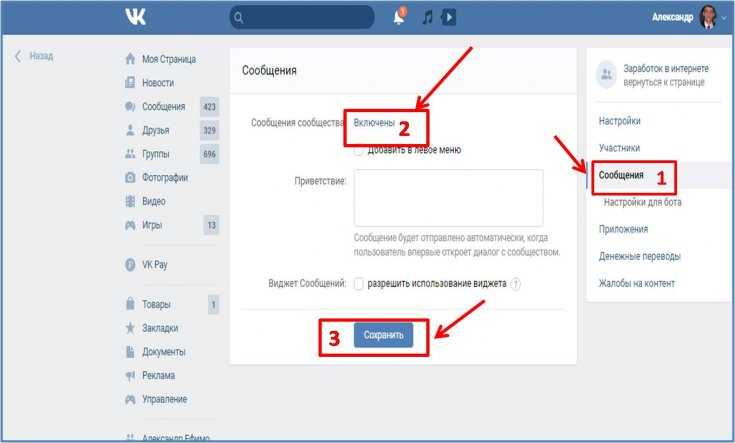
Если вы выбираете второй путь, встает вопрос о том, где сделать обложку для группы Вк. Добро пожаловать в «Управление сообществом». Эта функция находится на первом месте в выпадающем списке, который открывается при нажатии кнопки в виде трех точек. Мы подчеркнули ее красным:
Параметр «Обложка сообщества» — четвертый пункт после названия, описания и типа группы. Вк предлагает два варианта: загрузить или удалить обложку.
Если самостоятельно разбираться, как сделать обложку в вк в группе, можно обнаружить, что сам сайт подсказывает пользователям ответ на этот вопрос. Идеальный размер изображения для обложки — 1590×400 пикселей, формат – JPG, GIF или PNG.
Осталось сделать дизайн. Для этого можно воспользоваться графическими редакторами типа Photoshop или CorelDRAW, а можно взять на вооружение возможности более простых онлайн-сервисов для работы с изображениями.
Один из наиболее популярных и интуитивно понятных онлайн-редакторов картинок и фотографий — это www. canva.com. С его помощью будет несложно понять, как сделать горизонтальную обложку в группе вк.
canva.com. С его помощью будет несложно понять, как сделать горизонтальную обложку в группе вк.
Сервис позволяет использовать готовые стильные шрифты и варианты расположения текста на картинках. Часть шаблонов есть в бесплатном доступе, за некоторые дизайны нужно будет заплатить.
Когда обложка готова, загрузите ее в группу вк — и пользуйтесь всеми преимуществами красиво оформленного сообщества.
Сегодня мы разобрались, как сделать обложку в вк в группе, а в следующих выпусках поговорим о других маркетинговых инструментах, которые обязательно пригодятся вашему бизнесу.
Оставайтесь на связи!
О том как создать постоянный поток клиентов в бизнес с помощью социальных сетей и силы интернета мы рассказываем на открытой онлайн-встрече.
Регистрируйтесь здесь, чтобы получить дорожную карту развития вашего проекта, которая четко покажет, как прийти к результату.
Как сделать обложку для группы Вконтакте. Размеры обложки для группы ВК
Владельцы групп и публичных страниц, постоянно сталкиваются с задачей их оформления.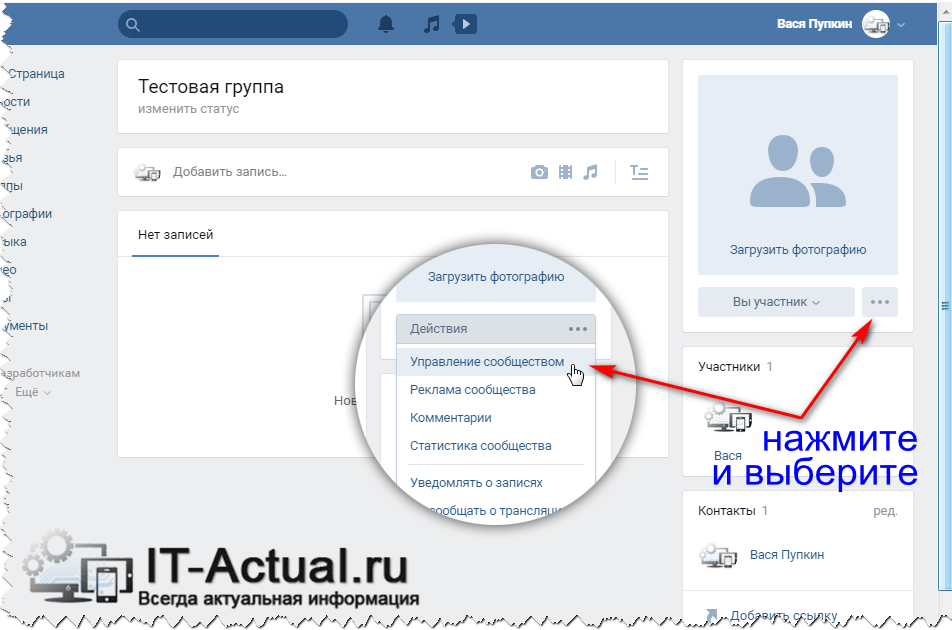 Один из основных шагов — создание и загрузка обложки.
Один из основных шагов — создание и загрузка обложки.
Можно заказать ее у дизайнера, либо попытаться нарисовать самому. Либо сделать динамическую обложку. В таком случае нужно знать ее размеры. Их Вы найдете на этой странице, вместе с небольшим примером, где мы создадим готовую обложку.
Содержание
- Что такое обложка в группе?
- Размеры обложки для сообщества Вконтакте
- Как сделать обложку для группы ВК?
- Загружаем обложку в сообщество
- Файлы для загрузки
- Видео гид. Учимся создавать обложку для группы Вконтакте
Что такое обложка в группе?
Это элемент оформления, расположенный в верхней части экрана. Чаще всего обложка, это просто оформленный графический файл.
Пример обложкиБывают живые и интерактивные обложки, но о них мы поговорим в других материалах.
Как Вы видите, это не просто элемент дизайна. С помощью верхнего баннера можно показать пользователю нужную информацию — чем занимается компания, адреса и телефоны.
Давайте попробуем сделать такой полезный элемент.
Размеры обложки для сообщества Вконтакте
В независимости от того, какой графический редактор Вы планируйте использовать, нужно знать, какой размер рабочей области задать.
- 1590×400 px. Общий размер.
- 1196×315 px. Видимая область для мобильных устройств.
- 197 px. Горизонтальные отступы по краям.
- 85 px. Отступ сверху.
На картинке ниже представлена раскройка.
Размеры для создания обложкиДля чего нужны отступы? Если Вы загрузите полноразмерный файл, то при просмотре с компьютера он будет отображаться нормально. Но на мобильных устройствах картинка уменьшается, чтобы попасть в маленький экран. И остается меньшая область, отмеченная границами 1196×315 px,
Из этого следует рекомендация, располагать графические элементы, которые должны попасть в область просмотра, именно в этот диапазон.
В нашем примере обложка была сделана полноразмерной.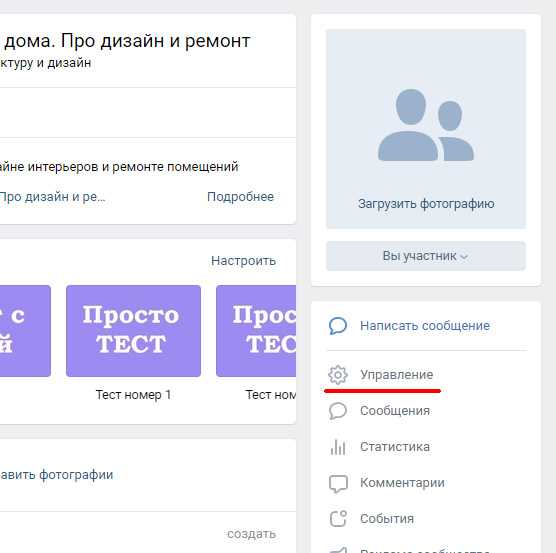 Но все данные — телефон, адрес и т.д., были смещены ближе к центру, чтобы попадать в область просмотра.
Но все данные — телефон, адрес и т.д., были смещены ближе к центру, чтобы попадать в область просмотра.
Это позволило добиться того, что на экране мобильного устройства, вся необходимая информация попадает в область просмотра.
Внешний вид обложки, при просмотре с мобильногоПора повторить это на практике.
Как сделать обложку для группы ВК?
Я буду работать с графическим редактором Photoshop. Вы можете использовать любой другой.
Первым делом нужно подготовить рабочий файл. Создайте новый проект, и укажите для него размеры — 1590×400 px. В Photoshop это делается через меню «Файл — создать«.
Давайте зальем рабочую область, чтобы было лучше видно.
Я сразу рекомендую выставить направляющие, чтобы выделить отступы и центральную часть.
Верхний отступ — 85 px. Значит направляющая должна быть горизонтальная. И положение у нее «85px«. Отсчет идет сверху вниз.
Тоже самое и с боковыми отступами. Левый отступ — это вертикальная направляющая, с положением 197px.
Чтобы посчитать правый, нужно из общей ширины вычесть отступ — 1590 — 197. Получается 1303 px.
Выставляем направляющие, через меню «Просмотр«, и пункт «Новая направляющая«.
Теперь мы отчетливо видим центральную область, которая будет доступна на всех устройствах. Как я уже сказал ранее, желательно важные элементы помешать в центральные границы.
Макет файлаДальше оставляю процесс на Ваше усмотрение. Добавляйте графику, текст и прочие элементы.
Когда закончите, нажмите Ctrl+Alt+Shitf+S, для сохранения обложки. Выберите расширение для файла — PNG или JPG. Затем сохраните обложку.
Сохраняем готовую обложкуЗагружаем обложку в сообщество
Делать это могут только администраторы (см. как добавить администратора в группу Вконтакте?).
Перейдите в нужную группу, откройте раздел «Управление«, и перейдите на вкладку «Настройки«.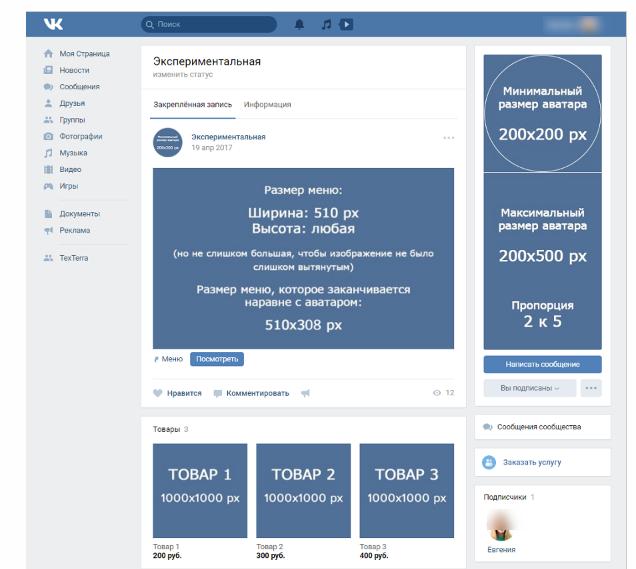 Здесь найдите пункт «Обложка сообщества«, и нажмите на ссылку «Добавить«.
Здесь найдите пункт «Обложка сообщества«, и нажмите на ссылку «Добавить«.
У Вас откроется окно, где нужно нажать на поле «Добавить обложку«. После этого выберите подготовленный файл, укажите желаемую область, и нажмите «Сохранить и продолжить«.
Теперь она будет доступна для просмотра на главной странице сообщества.
Просмотр готовой обложкиФайлы для загрузки
Чтобы Вам было удобнее работать, я прикладываю файл обложки, который мы создали в примере, в формате PSD. Там уже настроены размеры и необходимые направляющие.
Загрузить макет обложки
Видео гид. Учимся создавать обложку для группы Вконтакте
Видео: групповые фигуры или изображения
Групповые фигуры или изображения
Обучение работе с PowerPoint 2013.
Групповые фигуры или изображения
Групповые фигуры или изображения
Групповые фигуры или изображения
- Групповые фигуры или изображения
видео - Группировать и форматировать изображения
видео - Разгруппировать и перегруппировать фигуры или изображения
видео
Следующий: Сделайте переход на PowerPoint 2013
Группировка фигур позволяет вращать, отражать, изменять размер или располагать их вместе, как если бы они были одной фигурой или объектом.
Нажмите и удерживайте клавишу Ctrl, щелкая фигуры, изображения или другие объекты для группировки.
Совет: Справку по выбору фигуры или изображения см. в разделе Выбор фигуры или другого объекта.
Выполните одно из следующих действий:
Чтобы сгруппировать фигуры и другие объекты, на вкладке ИНСТРУМЕНТЫ ДЛЯ ЧЕРТЕЖА ФОРМАТ щелкните Группа > Группа .

Чтобы сгруппировать изображения, на вкладке ИНСТРУМЕНТЫ ИЗОБРАЖЕНИЯ ФОРМАТ щелкните Группа > Группа .
Примечания:
Вы можете вносить изменения во всю группу, например добавлять заливку фигуры или эффект, или эффект к изображению.
 Выберите группу, а затем щелкните элемент, чтобы выбрать его.
Выберите группу, а затем щелкните элемент, чтобы выбрать его.Вы можете создавать группы внутри групп. Например, добавьте еще один элемент поверх существующего элемента для создания сложных рисунков.
Группируйте фигуры, если у вас есть несколько фигур, которые вы хотите рассматривать как единое целое.
Например, этот прямоугольник с текстом внутри выглядит как единое целое, но на самом деле это две фигуры.
Прямоугольник — это одна фигура — когда я щелкаю по нему, мы видим, что он выделен, — а текст содержится во второй фигуре, текстовом поле.
Итак, если я перемещаю прямоугольник — я наведу и перетащу для этого четырехконечный курсор — текст в его текстовом поле останется позади.
Чтобы переместить две фигуры вместе, мне нужно сначала выделить их обе.
Я щелкну, чтобы выбрать прямоугольник, затем, нажав и удерживая Ctrl, щелкну, чтобы выделить текстовое поле.
Выделив обе фигуры, я могу перемещать их как единое целое.
Но для этого мне всегда придется выбирать обе формы.
Чтобы этого избежать, я сгруппирую фигуры.
Выделив фигуры, я укажу на них и щелкну правой кнопкой мыши четырехконечный курсор, укажу на Group и щелкну Group . Это объединяет их в единое целое.
Теперь у них есть только одно поле выбора вокруг них, и они перемещаются вместе.
Я добавил еще два прямоугольника с текстом и сгруппировал каждый прямоугольник с его текстовым полем.
Итак, каждая фигура и ее текст перемещаются как единое целое.
Далее я хочу работать со всеми фигурами как с единым целым.
Сначала я выберу их — на этот раз, чтобы выбрать, я собираюсь перетащить большую рамку вокруг фигур.
Затем я щелкну правой кнопкой мыши одну из выбранных фигур, укажу на Group и щелкну Group .
Формы сгруппированы. Поле выбора теперь охватывает их все, и они перемещаются как единое целое.
Хорошим преимуществом группировки фигур является то, что я могу изменять их как единое целое.
Например, чтобы сделать их больше, я указываю на угол и перетаскиваю двухконечный курсор вниз по диагонали.
Я тоже могу форматировать все фигуры одновременно.
Выбрав группу, я перехожу на вкладку ФОРМАТ СРЕДСТВ ДЛЯ РАСЧЕТА и выбираю Эффекты формы .
Затем я укажу на Тень и выберу эффект тени.
Применяется к группе.
Группировка также позволяет размещать фигуры как единое целое.
Выделив группу, я нажму Выравнивание объектов на вкладке ФОРМАТ .
Затем я нажму Выровнять по центру , чтобы центрировать группу по горизонтали на слайде.
Затем я снова нажму Выровнять объекты и щелкну Выровнять по центру , чтобы центрировать группу по вертикали.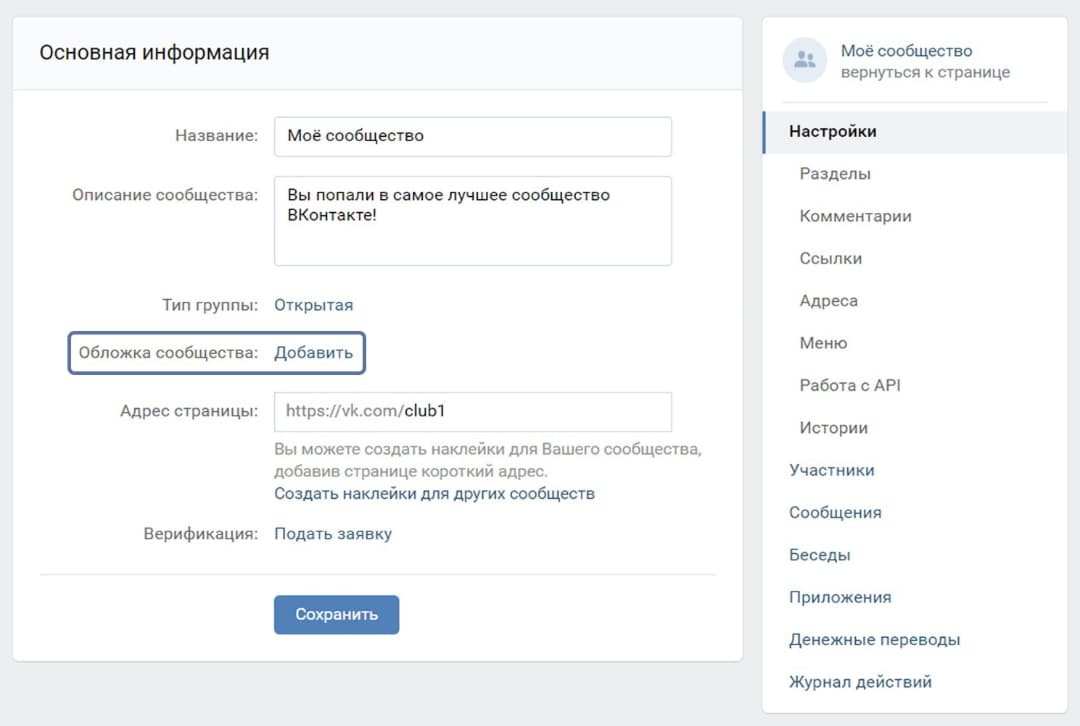
Далее: Группировка и форматирование изображений .
Как ВКонтакте и Mail.ru преодолели судебные тяжбы, драму и интриги, чтобы достичь счастливого конца
Ознакомьтесь со всеми сеансами Intelligent Security Summit по запросу здесь .
На прошлой неделе Mail.ru Group, российский интернет-гигант, зарегистрированный на Лондонской фондовой бирже, объявил, что теперь он полностью контролирует Вконтакте (VK.com), ведущую русскоязычную социальную сеть с более чем 250 миллионами зарегистрированных учетных записей и 60 миллионами пользователей в день. Группа, которой уже принадлежало 52 процента ВКонтакте, выкупила оставшиеся 48 процентов у UCP, российского инвестиционного фонда, который стал акционером ВКонтакте в апреле прошлого года. Сумма полностью наличной сделки составила 1,47 миллиарда долларов.
Этот шаг положил конец трехлетней саге о праве собственности на компанию, которая включала финансовые интересы, личные споры, международные судебные процессы и политическое давление.
Вот как это было.
«Утопия» «мусорного холдинга»
Когда Mail.ru Group вышла на Лондонскую фондовую биржу в октябре 2010 года, то, что она не контролировала «ВКонтакте», считалось слабым местом.
Группа Mail.ru, которая уже полностью владела двумя другими ведущими российскими социальными сетями «Одноклассники» и «Мой мир», начала проявлять интерес к получению контроля над «ВКонтакте» в начале 2011 года9.0003
«В настоящее время у нас есть 32,49 процента, а также опцион на 7,5 процента. Для нас было бы стратегически правильно взять под контроль социальную сеть или, что еще лучше, приобрести все ее акции», — заявил тогда гендиректор группы Дмитрий Гришин.
«Мы исключаем и считаем утопией полную интеграцию «ВКонтакте» в Mail.ru Group», — ответил Павел Дуров, тогдашний генеральный менеджер и миноритарный акционер «ВКонтакте», в открытом письме.
Тем не менее, в июле 2011 года Mail.ru Group воспользовалась опционом на увеличение своей доли в Vkontakte. ru с 32,49процентов до 39,99 процента. Сделка оценила компанию в $1,5 млрд.
ru с 32,49процентов до 39,99 процента. Сделка оценила компанию в $1,5 млрд.
Отвечая на переезд в своем Twitter-аккаунте, независимо мыслящий Дуров назвал Mail.ru Group «мусорным холдингом».
Вверху: «официальный ответ» основателя Вконтакте Павла Дурова на приобретение Mail.ru Group «утопии» в 2011 году.
Изображение предоставлено: East-West Digital News «официальный ответ на последнюю попытку Mail.ru Group поглотить Вконтакте».
Дуров также осудил файловый хостинг Mail.ru, files.mail.ru, как «безвкусный склад вирусов и вареза» и обвинил группу в «массовом взяточничестве».
В конце 2012 года основной акционер Mail.ru Group Алишер Усманов, который поддерживал относительно мирные отношения с Дуровым, заявил, что по-прежнему готов увеличить долю своей группы в социальной сети. «Мы [скоро] достигнем наших целей», — сказал миллиардер.
«Сомнительное приобретение» и обвинения в патологии
Форма собственности ВК кардинально изменилась весной 2013 года, когда United Capital Partners (UCP), крупный российский фонд, работающий в различных отраслях, приобрел 48-процентную долю у соучредителей Вячеслава Мирилашвили и Льва Леваева, которым принадлежали 40 процентов и 8 процентные ставки соответственно.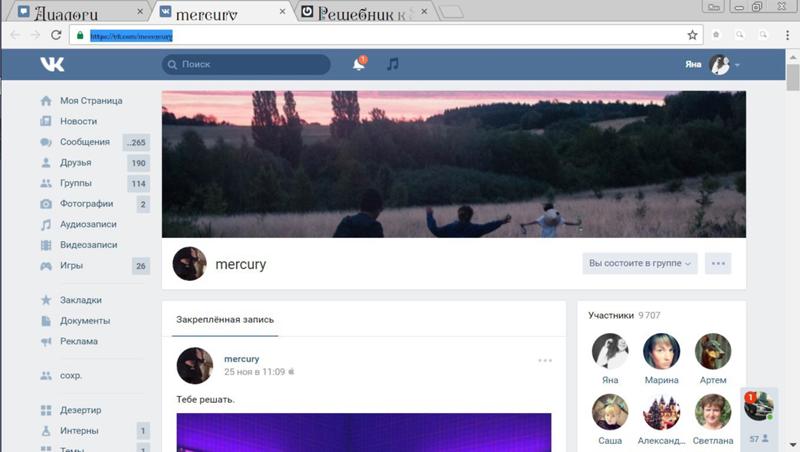
В то время как оппозиционно настроенные наблюдатели усмотрели в этом шаге попытку усилить контроль Кремля над рунетом, ОГП заявила, что у него были «чисто финансовые» мотивы.
Однако сделка была поставлена под сомнение Дуровым и Mail.ru Group. Похоже, что UCP приобрела юридические лица, которые контролировали 48 процентов Вконтакте, а не акции Вконтакте напрямую. Эта «сомнительная схема», как выразился представитель Mail.ru Group, позволила продавцам обойти обязательство сначала предложить свои доли существующим акционерам.
Совместными усилиями Дуров и группа Mail.ru обратились в суд в апреле 2014 года, чтобы вернуть оспариваемые 48 процентов тем, кто, по их утверждению, был настоящим акционерам.
Кроме того, Дуров пригрозил подать в суд на ОГП за клевету после заявлений партнера ОГП Юрия Качуро. Последний публично обвинил генерального директора ВКонтакте в том, что он «тратит большую часть своего времени на личные проекты» и «патологически не способен соблюдать соглашения и правила поведения».
Со своей стороны UCP подала иск на Британских Виргинских островах против Дурова и Mail.ru Group, чтобы «защитить свои экономические права после запуска Telegram» — приложения для обмена мгновенными сообщениями, запущенного Дуровым в 2013 году вне Вконтакте. .
Инициатива Дурова повлекла за собой потенциальный конфликт интересов, по данным UCP, которая рассматривала Telegram как конкурента ВКонтакте и претендовала на право собственности на приложение.
Счастливый конец для всех сторон
Приобретение Mail.ru доли UCP положило конец всему этому.
Одновременно с приобретением Mail.ru Group доли UCP стороны объявили на прошлой неделе, что незавершенный судебный процесс и претензии, касающиеся ВКонтакте и связанных с ним вопросов между UCP, Mail.ru Group и Дуровым, будут немедленно прекращены.
«Все стороны достигли своих целей: Mail.ru Group консолидирует 100% акций ВКонтакте; Дуров сможет полностью контролировать и развивать Telegram; и UCP как финансовый инвестор вполне доволен окупаемостью инвестиций», — сказала Нафиса Насырова из пресс-службы UCP в беседе с East-West Digital News.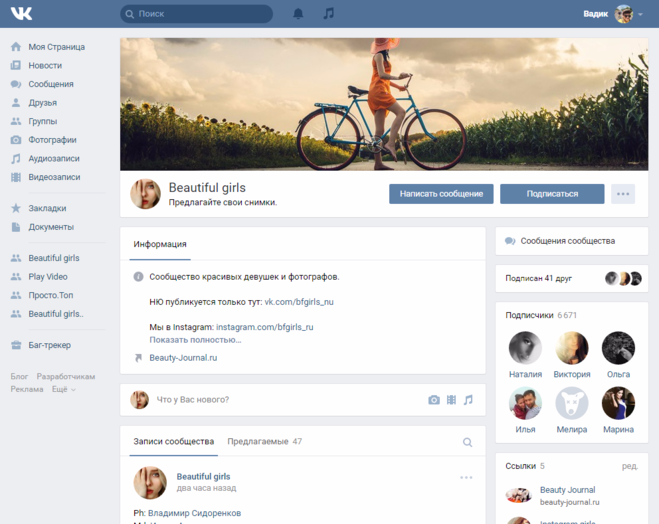

 Картинки работают намного быстрее и точнее, чем текст.
Картинки работают намного быстрее и точнее, чем текст.